
SSDを買いました。
ネットでわりと評判も良く、わりと安価だったCrucial(クルーシャル)製のMX500。
500GBだからその型番(MX500)なのかと思ったら、兄弟分に250GBも1TBもあるので単純にシリーズ名なんですね。
SSDといえば、5年ほど前にノートPC用に初めて買いましたが、当時は250GBで15000円ほどしました。それが今や500GBで7000円少々。良い時代になりました(しみじみ)。
用途は、仕事環境の改善。
デスクトップPCの起動ドライブ(HDD)を このSSDに入れ換えて高速化しよう作戦です。
キッカケはというと、最近、液タブの相性検証でやたらPCを再起動させまくってたので、積み重なる再起動の待ち時間が結構ツラかったのが大きいです。もちろん前々からSSDに換えたかったってのもあります。
それでは早速、換装していきましょう。
SSDの幅を広げるアダプタが必要

左がSSD、右が内蔵HDD。
SSD君には新たなCドライブとなってもらうわけですが、サイズが違いすぎてこのままではPCの中にちゃんと収まらないはず。
そこで、Amazonでこういうアダプターを買いました。
【ノーブランド品】PC用 2.5インチSSD HDD →3.5インチ 金属 マウント アダプター ブラケット ドック ハード ドライブ ホルダー(Amazon)
2.5インチのSSDを3.5インチ幅に仕立て上げる着せ替えアイテム。
本当は高評価なオウルテック製(約380円)のアダプターが良かったんですが、あわせ買い対象品だったので2000円以上買わなきゃダメなのがネックでした。(SSDは数週間前に別のショップで購入)
199円(送料無料)と破格だったこともあって、「ま、失敗してもいっか!」と軽い気持ちで上の製品に特攻した次第。

アダプターを装着した姿。
付属の4つのネジで良い感じに固定できました。

これで、幅は3.5インチHDDと同等になりました。
それではPCを開けてみましょう。
PCに装着…穴がない??

ミニタワーのデスクトップPC(Lenovo S510)。
中を開けるのは2年ぶり以上。
どんな構造だかスッカリ忘れていましたが、タワー型PCなのに、HDDがタテに並んでたことにまず驚きました。
と同時に、少しイヤな予感も…。

ネジ止めを外して、右側(立てた状態なら下側)のHDDを取り出しました。
赤丸で示したSATAコネクタをスポスポッと抜きます。
このコネクタをSSDに差した上で、先のHDDの位置(トレイ)に滑り込ませてみましょう。

アダプタのおかげでブラブラすることなく中に入りました。
が、このPC、HDDの上面(4カ所)をネジ止めする構造なのですが、なんと199円で買ったアダプターにはその穴が開けられていないのです。
横からネジ止めするタイプの構造ならこれでOKだったんですが、まさか上からネジ止めする構造だったとは…。
買う前にPCを開けて確認すべきでしたが、コード類を全部抜いたり大仕事になるので、出たとこ勝負に任せてしまった自分の怠慢です。
再びAmazonでオウルテック製のアダプタを見るとそっちは上面にも穴が開いてる様子。やはり高評価だけあるな、オウルテック…。
こうなったらアドリブ解決でいきましょう。

一応、中のトレイには入るので、ぐらつかないよう両面テープを貼って対策することにしました。

PCの底面にあたる面の一部を両面テープ止め。
かなりのヤッツケ対策ですが、よほど揺らさないと動かないので良しとしました。デスクトップPCなので大丈夫でしょう。
引っ越しなど輸送する事態が来たら改めてなんとかしなきゃですね。
黄色いマスキングテープを4カ所貼ってるのは、元のネジを戻してブラブラするので固定のためです。
多少不格好ですが、SSDの物理的な入れ替えはこれで完了!
この後、回復ドライブからWindow10をクリーンインストールします。
やっぱりAmazonで2000円以上買うついでがあったら、オウルテック製のアダプタを買っておこうかな…。
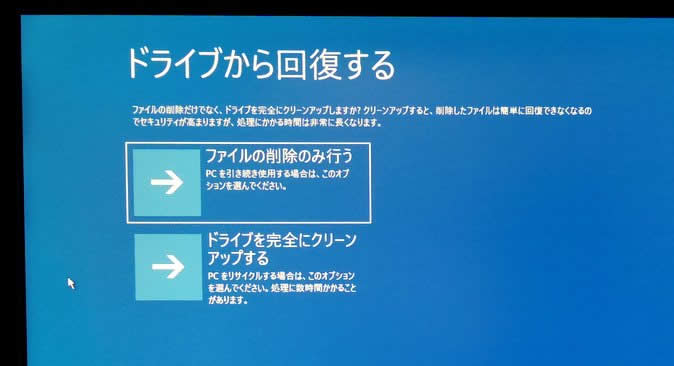





コメント